Se você procurava um bom visualizador de imagens para seu sistema, conheça e experimente instalar o aplicativo Nomacs.
Nomacs é um visualizador de imagens livre sob a licença GPLv3, multiplataforma (tem versões para Linux, Windows e Mac) e com uma grande quantidade de recursos.
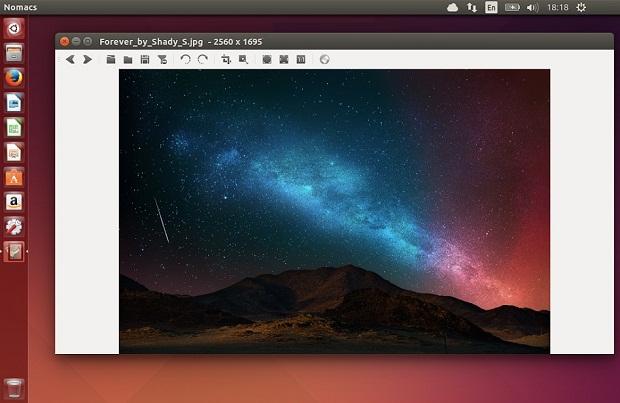
O programa é leve, prático, rápido e tem habilidade para lidar com a maioria dos formatos comuns, inclusive imagens RAW.
Ele oferece sincronização com vários usuários no mesmo computador ou em diferentes computadores através de LAN, o que o torna um aplicativo único.
Os formatos suportados são: PNG, JPG, JPEG, TIF, BMP, PPM, ARW, PSD, DNG, TGA, ICO, CRW, MPO, GIF, XPM, XBM, PBM, PGM, NEF, CRW, ARW, CR2 e nomacs Também pode exibir as informações EXIF para cada imagem, onde existe a metadados.
Instalando o visualizador de imagens Nomacs no Ubuntu e derivados
Para instalar o visualizador de imagens Nomacs no Ubuntu e derivados, e ainda poder receber automaticamente as futuras atualizações dele, você deve fazer o seguinte:
Passo 1. Abra um terminal (Usando o Dash/Atividades ou pressionando as teclas CTRL+ALT+T);
Passo 2. Se ainda não tiver, adicione o repositório do programa com este comando ou use esse tutorial;
sudo add-apt-repository ppa:nomacs/stablePasso 3. Atualize o APT com o comando:
sudo apt-get updatePasso 4. Agora instale o programa com o comando:
sudo apt-get install nomacsComo instalar o visualizador de imagens Nomacs manualmente ou em outras distros
Se não quiser adicionar o repositório ou quer tentar instalar em outra distribuição baseada em Debian, você pode pegar o arquivo DEB do programa na página de download do repositório e instalar ele manualmente (clicando duas vezes nele).
Mas lembre-se! Ao optar por esse tipo de instalação, você não receberá nenhuma atualização do programa.
Pronto! Agora, quando quiser iniciar o programa, digite nomacs no Dash (ou em um terminal, seguido da tecla TAB).
Desinstalando o visualizador de imagens Nomacs no Ubuntu e derivados
Para desinstalar o Nomacs no Ubuntu e derivados, faça o seguinte:
Passo 1. Abra um terminal;
Passo 2. Desinstale o programa, usando os comandos abaixo;
sudo add-apt-repository ppa:nomacs/stable --removesudo apt-get remove nomacs --auto-remove- Como instalar o editor de imagens RAW no Linux via AppImage
- Como instalar o utilitário de imagens Conjure no Linux via Flatpak
- Como instalar o corretor de burn-in burnfix no Linux via Flatpak
- Como instalar o editor de imagens A Photo Tool no Linux via Flatpak
O que está sendo falado no blog
<a href="https://www.edivaldobrito.com.br////” rel=”noopener noreferrer” target=”_blank”>Veja mais artigos publicados neste dia…